除了在 Apigee 使用者介面中查看 Apigee Analytics 和營利資料,您也可以使用 Looker Studio 整合功能,將 Apigee 資料連結至 Google 的 Looker Studio,Looker Studio 是一項強大且彈性的工具,可用於在完全可自訂的資訊主頁和報表中顯示 Apigee 資料。
以下章節說明如何在 Looker Studio 中建立 Analytics 資料報表。
必要角色
如要使用 Looker Studio,請先將其連結至資料來源 (本例為 Apigee)。如要建立連結,您必須具備 roles/apigee.analyticsEditor 角色。
詳情請參閱「Apigee 角色」。
連結至 Apigee 資料來源
如要連線至 Apigee 資料來源,請按照下列步驟操作:
- 開啟 Looker Studio。Looker Studio 主頁面如下所示:
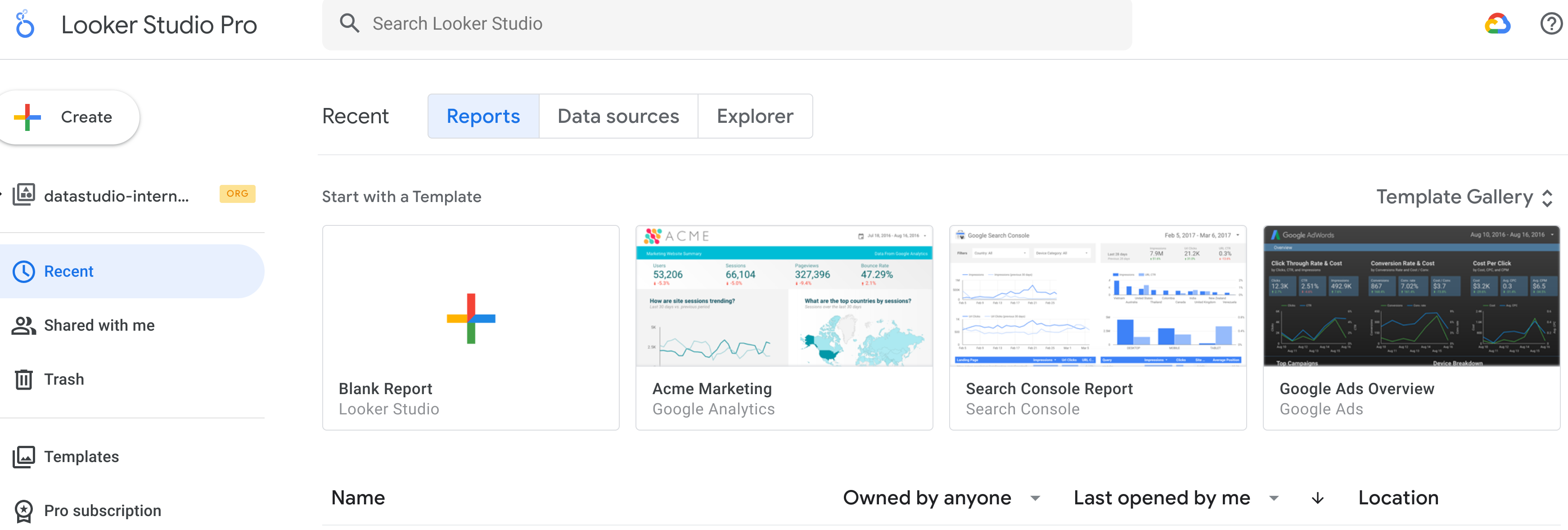
- 按一下頁面頂端的「+ 建立」按鈕。
- 選取「資料來源」,系統會顯示未命名的「資料來源」頁面。
- 向下捲動並按一下「Apigee」按鈕:
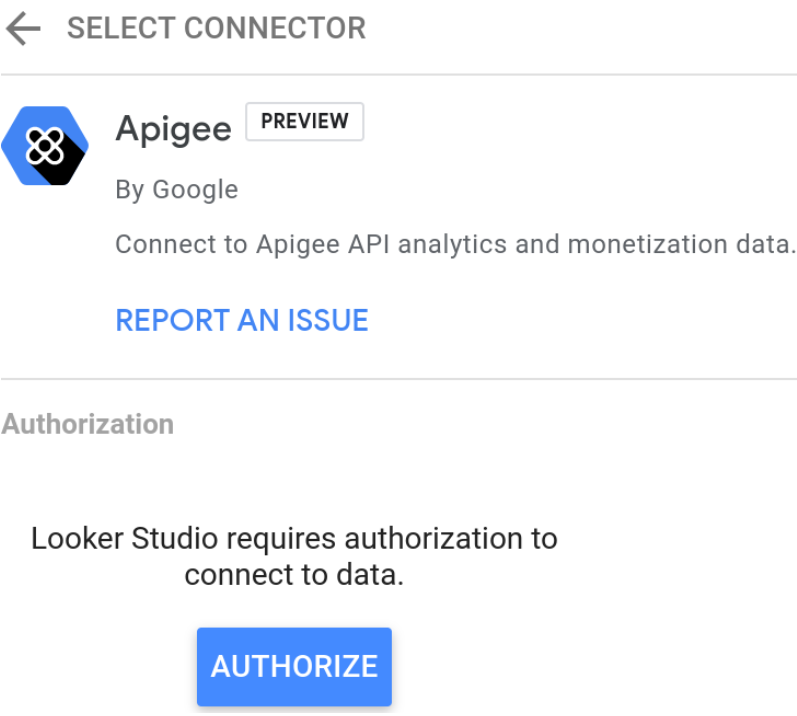
- 按一下「授權」按鈕,允許 Looker Studio 連線至 Apigee 資料。
- 在「Apigee Organization Name」(Apigee 機構名稱) 欄位中,輸入機構 ID。 注意:機構 ID 與機構的 Google Cloud 專案 ID 相同。
按一下視窗右上角的「連結」。
注意:您必須擁有
roles/apigee.analyticsEditor角色,才能執行這個步驟。連線至 Apigee 後,Looker Studio 會顯示下圖所示的頁面,您可以在該頁面建立報表:
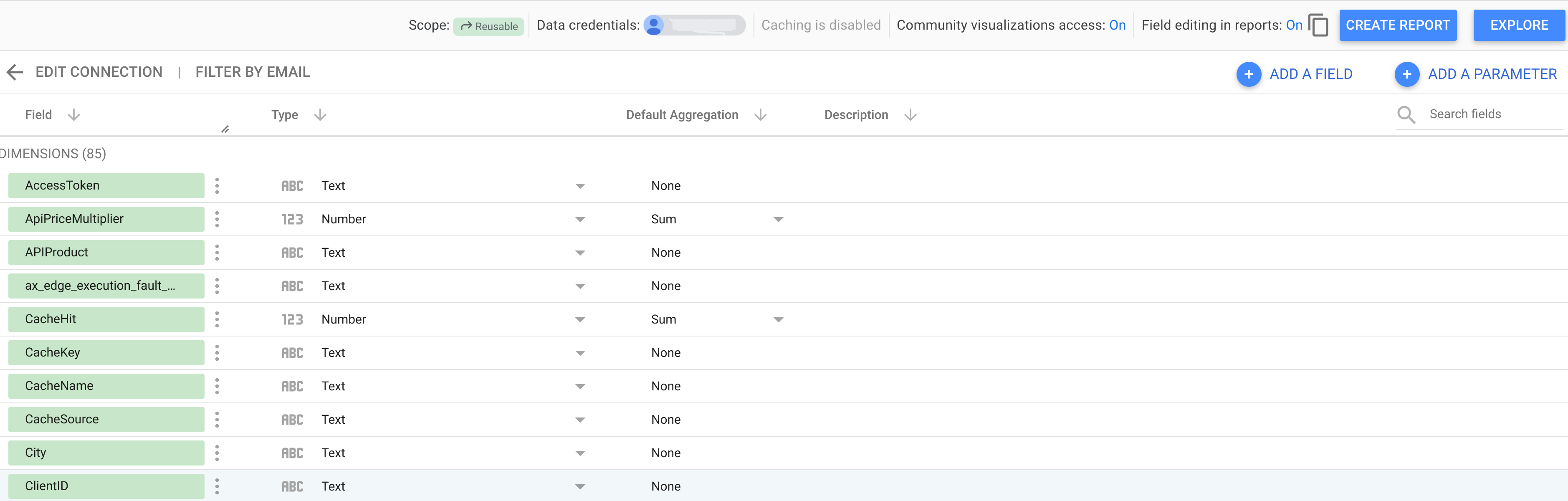
下一節將說明如何使用 Apigee API 平台範本,在 Looker Studio 中查看 Analytics 資料報表。
使用 Apigee API 平台範本
以下章節說明如何使用 Apigee API 平台範本查看預先定義的報表。
從 Looker Studio 開啟 Apigee API 平台範本
如要從 Looker Studio 開啟 Apigee API 平台範本,請按照下列步驟操作:
- 在 Looker Studio 頁面中,選取導覽窗格中的「範本」。
- 在「範本庫」的「類別」選單中,選取「Apigee」。
- 在「Apigee」下方,選取「Apigee API Analytics」。這會顯示 Apigee API 平台範本:
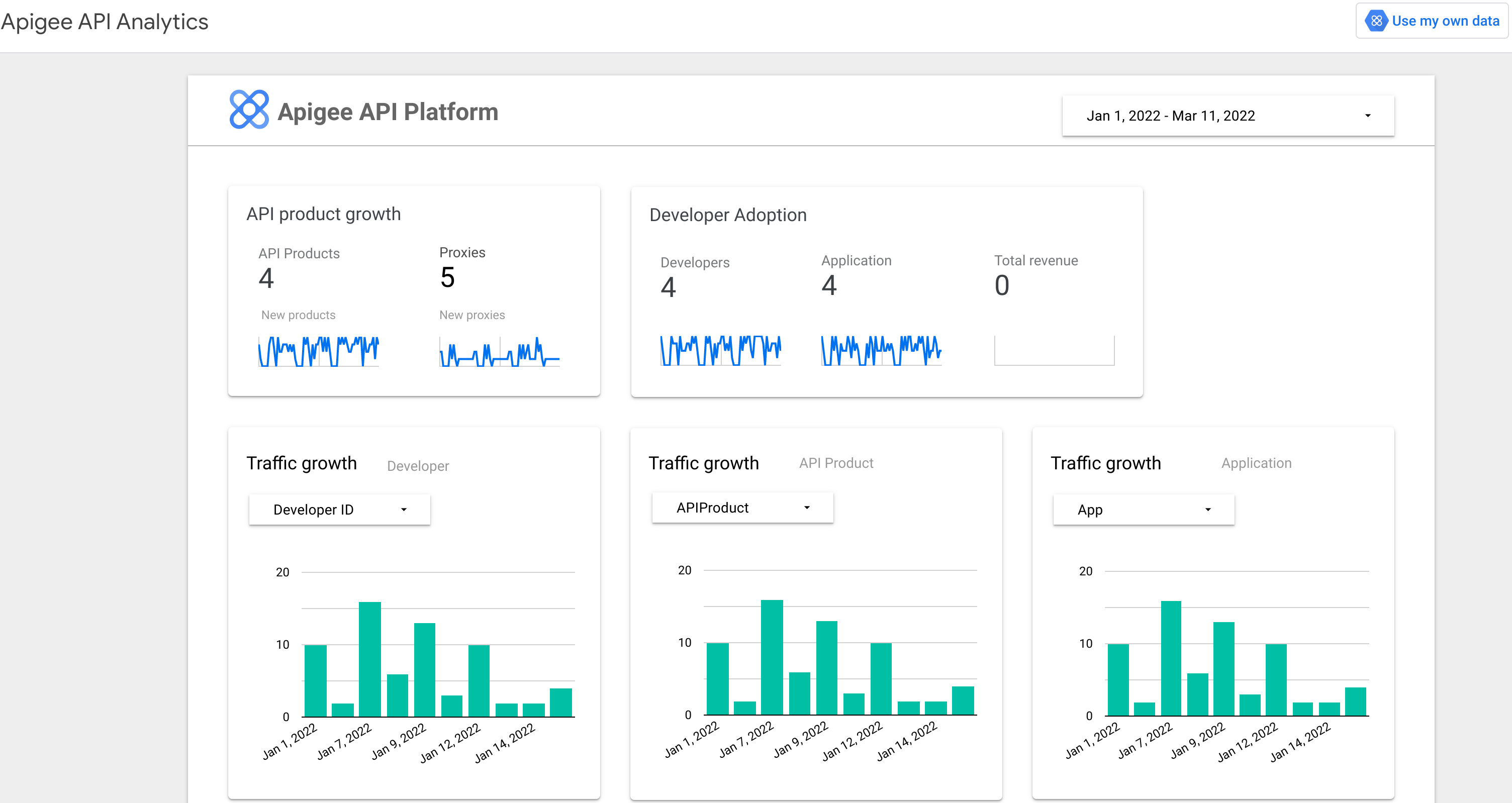
- 按一下頁面右上方的「使用自己的資料」,開啟「將資料新增至報表」對話方塊。
- 在「Apigee Organization Name」(Apigee 機構名稱) 欄位中,輸入機構 ID。 注意:機構 ID 與機構的 Google Cloud 專案 ID 相同。
- 按一下右下方的「新增」。
從 Cloud 控制台的 Apigee UI 開啟 Apigee API 平台範本
如要從 Cloud 控制台的 Apigee UI 開啟 Apigee API 平台範本,請按照下列步驟操作:
在 Google Cloud 控制台中,前往「Analytics」>「Custom Reports」頁面。
- 按一下右上方的「使用 Looker Studio 建立更多報表」。畫面上會顯示「Apigee API Platform」範本:
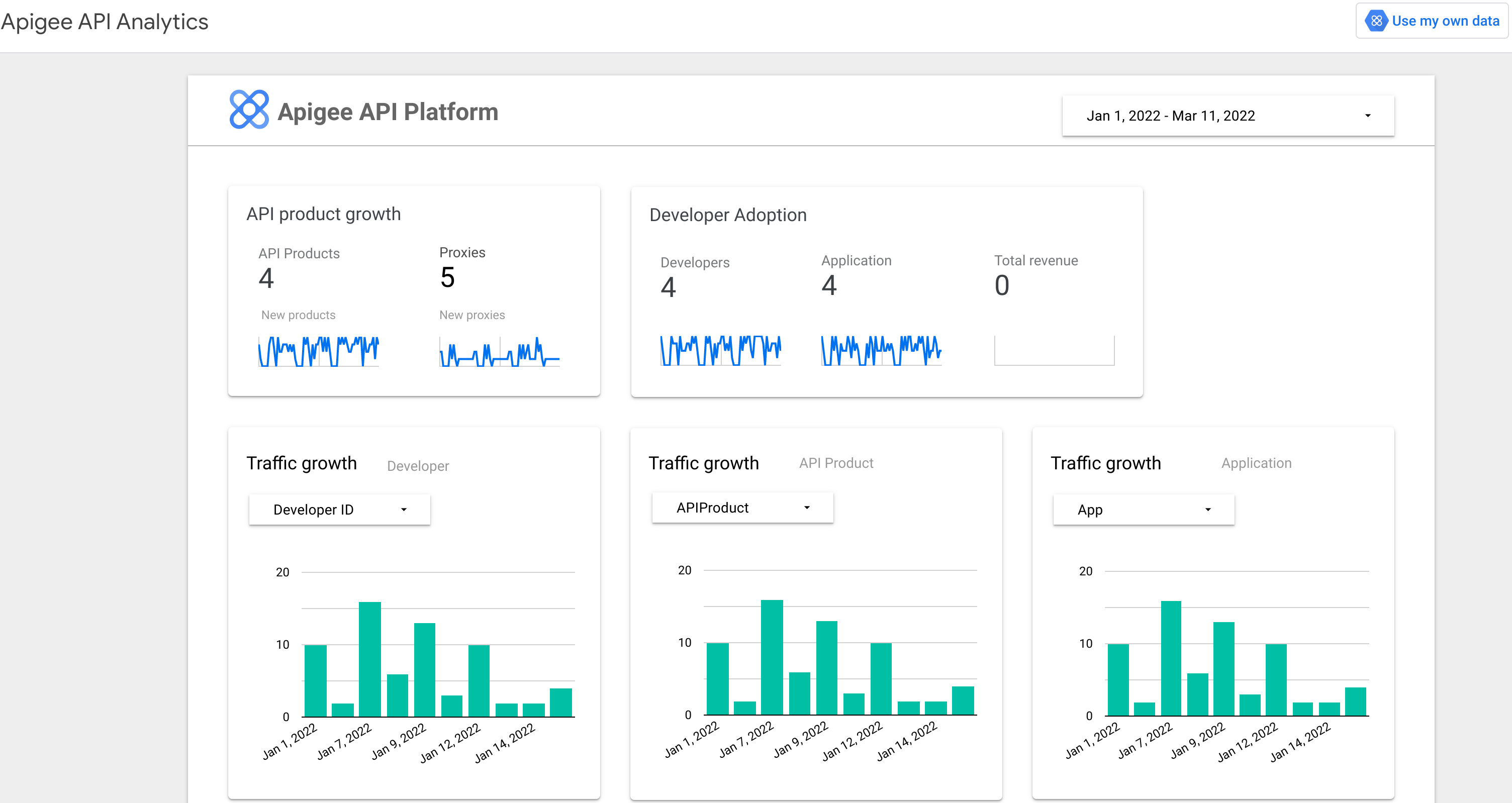
- 按一下頁面右上方的「使用自己的資料」,開啟「將資料新增至報表」對話方塊。
- 在「Apigee Organization Name」(Apigee 機構名稱) 欄位中,輸入機構 ID。 注意:機構 ID 與機構的 Google Cloud 專案 ID 相同。
- 按一下右下方的「新增」。
您可以在報表中查看多種圖表,包括:
- API 產品成長
- 流量成長
- 延遲效能
- 錯誤代碼改善
詳情請參閱 Looker Studio 快速入門指南。
建立 Analytics 資料報表
您也可以直接在 Looker Studio 中建立 Analytics 資料報表,不必使用 Apigee API 平台範本:
- 在 Looker Studio 頁面中,按一下「+ 建立」。
- 選取「檢舉」。
- 在「將資料新增至報表」下方,選取「我的資料來源」。
- 選取「Apigee - Analytics」。
- 按一下右下方的「新增」。
- 在確認對話方塊中,按一下「新增至報表」。
這時會顯示「報表」頁面,其中包含可加入報表的 Apigee Analytics 資料,如下所示:
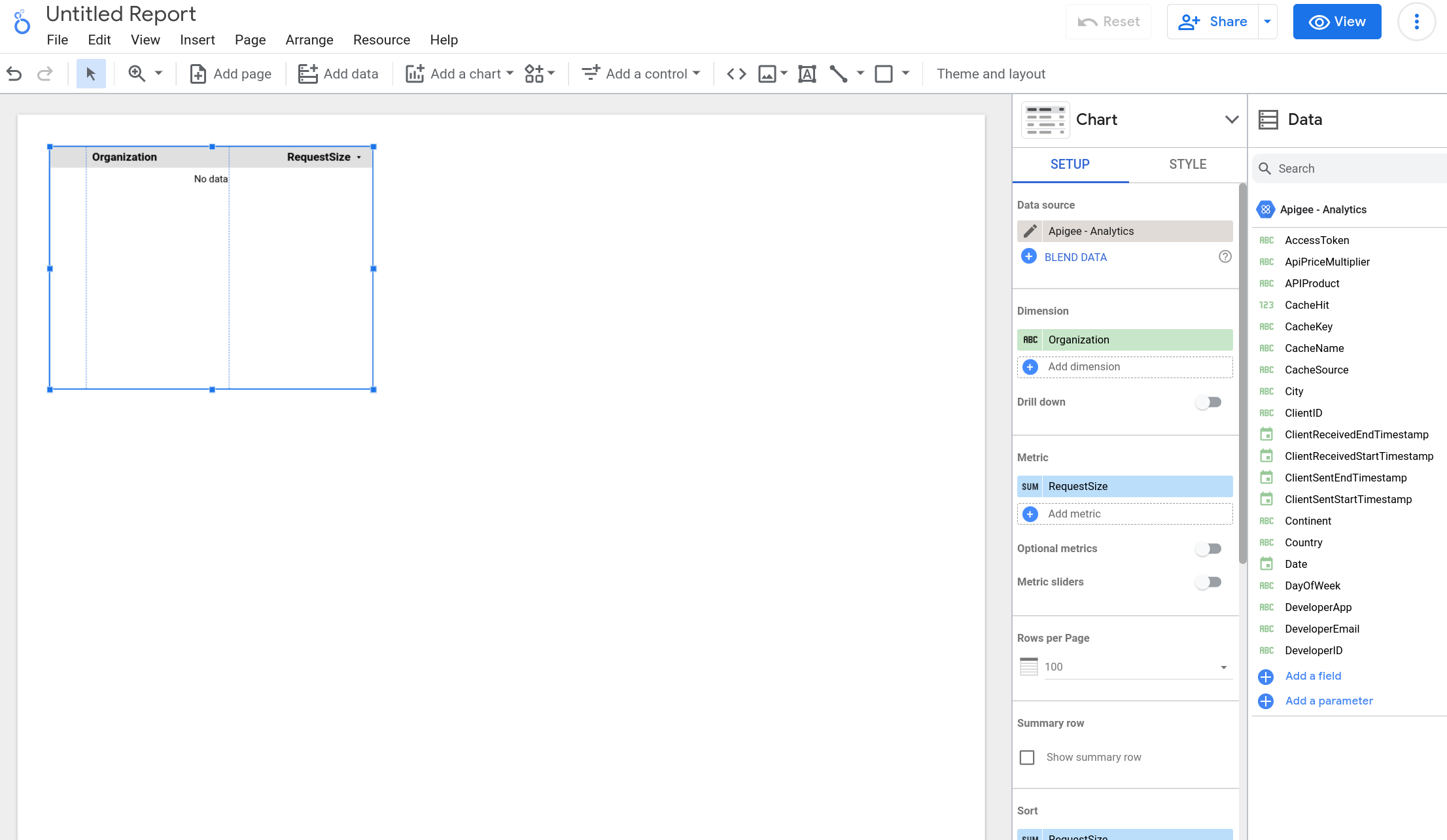
現在可以建立 Analytics 報表。以下範例會建立一段時間內的 API 流量圖表:
- 選取「報表」頁面頂端的「插入」選單。
- 選取「時序圖」。
- 在「報表」頁面右側的「指標」窗格中,選取「+ 新增指標」。
- 向下捲動「可用欄位」,然後選取「流量」。
畫面上會顯示近期流量的時間序列圖表。範例如下所示。(您的資料會有所不同)。
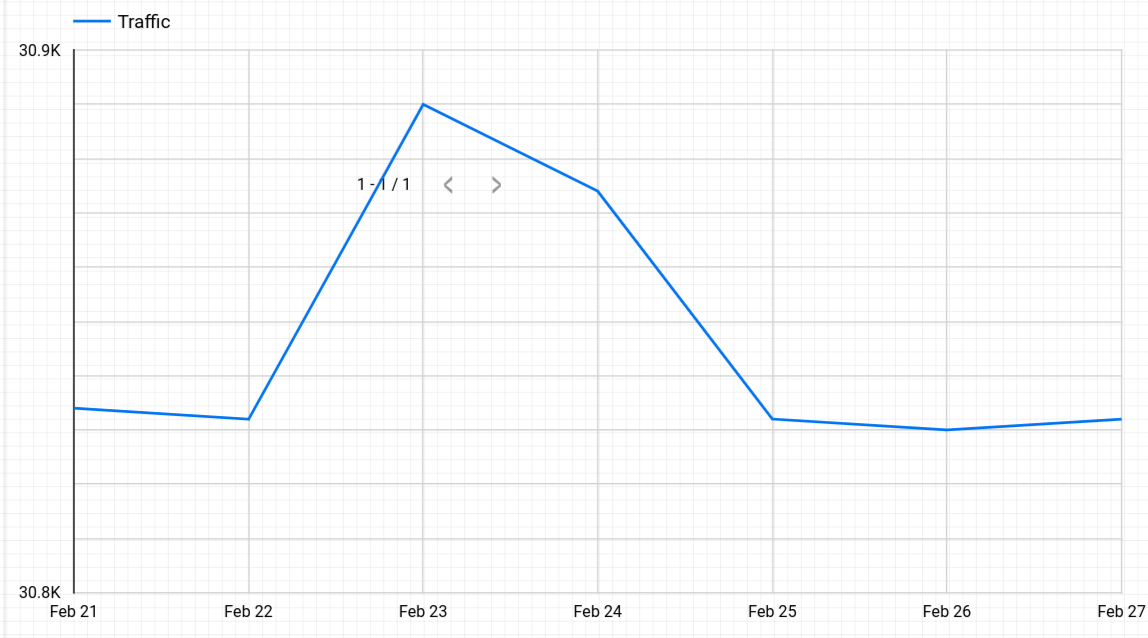
如要查看其他時間範圍的資料,請返回「插入」選單,然後選取「日期範圍控制項」。接著使用控制項選取要顯示資料的時間範圍。
Looker Studio 說明文件說明如何建立多種報表。詳情請參閱下列文章:

